American Truck Simulator는 SCS Software에서 개발한 트럭 시뮬레이터 게임입니다. Euro Truck Simulator 2의 속편이며 플레이어가 미국 전역에서 18륜 트럭을 운전하는 책임을 맡게 됩니다. 이 가이드에서는 Linux에서 재생하는 방법을 보여줍니다.
목차
Linux의 American Truck Simulator
American Truck Simulator는 기본 릴리스가 있으므로 Linux에서 작동합니다. 그러나 이 게임은 Linux 버전의 Steam에서만 플레이할 수 있으며 개발자는 다른 배포 서비스에서 Linux에 게임을 출시하지 않았습니다.
스팀 설치
결과적으로 Linux에서 American Truck Simulator를 작동시키는 방법을 보여주기 전에 Linux에 Steam을 설치하는 방법을 살펴봐야 합니다. Linux PC에 Steam 설치를 시작하려면 터미널 창을 실행하세요.
키보드에서 Ctrl + Alt + T를 눌러 Linux 데스크탑에서 터미널 창을 시작할 수 있습니다. 또는 앱 메뉴에서 “터미널”을 검색하여 엽니다. 터미널 창이 열리면 아래에 설명된 설치 지침을 따르십시오.
우분투
Steam은 Ubuntu 기본 소프트웨어 소스에 포함되어 있습니다. 시스템에 설치하려면 다음 명령을 사용하여 설치할 수 있습니다.
sudo apt install steam
데비안
Steam을 Debian과 함께 사용하려면 먼저 Steam DEB 패키지를 Linux PC에 다운로드해야 합니다. 그 이유는 Valve의 Steam DEB가 “non-free” 리포지토리에 포함된 것보다 설치가 훨씬 쉽기 때문입니다.
Steam DEB 패키지를 다운로드하려면 다음 wget 명령을 사용하세요. 이 명령은 DEB에 대한 링크를 따라 홈 폴더에 저장합니다.
wget https://steamcdn-a.akamaihd.net/client/installer/steam.deb
다운로드가 완료되면 Steam 설치를 시작할 수 있습니다. 아래의 dpkg 명령을 사용하여 최신 Steam 릴리스를 설치하세요.
sudo dpkg -i steam.deb
Steam 설치가 완료되면 종속성 문제가 발생합니다. 문제없어요! 아래의 apt-get install -f 명령을 사용하여 종속성 문제를 빠르게 수정할 수 있습니다.
sudo apt-get install -f
아치 리눅스
Steam은 “multilib” 소프트웨어 저장소를 통해 모든 Arch Linux 사용자가 사용할 수 있습니다. 문제는 일부 Arch 사용자가 순수한 “64비트” 설치를 선호하기 때문에 모든 Arch 사용자가 이 리포지토리를 설정한 것은 아니라는 것입니다.
“multilib” 소프트웨어 저장소를 켜려면 /etc/pacman.conf 파일을 열고 “multilib”를 찾으십시오. “multilib” 앞의 # 기호를 모두 제거하고 아래 명령을 사용하여 Pacman을 다시 동기화하십시오.
sudo pacman -Syy
시스템이 다시 동기화되면 다음 명령을 사용하여 Arch Linux에 최신 Steam 릴리스를 설치할 수 있습니다.
sudo pacman -S steam
페도라/오픈수세
Fedora와 OpenSUSE Linux 모두 소프트웨어 소스에 Steam을 설치할 수 있으며 약간의 노력으로 작동하도록 할 수 있습니다. 그러나 이러한 프로그램은 작동하지 않고 Flatpak이 출시되므로 대신 Flatpak에 Steam을 설치하는 것이 좋습니다.
플랫팩
Steam은 Flatpak으로 사용할 수 있습니다. 설치하려면 먼저 Flatpak 런타임을 설정하십시오. 런타임은 설치하기 쉽고 주제에 대한 이 가이드에 따라 설정할 수 있습니다.
Flatpak 런타임이 설치되면 flatpak remote-add 명령을 사용하여 Flatpak 앱 스토어를 설치합니다. 그런 다음 flatpak install 명령을 사용하여 컴퓨터에서 Flatpak 버전의 Steam을 다운로드하세요.
flatpak remote-add --if-not-exists flathub https://flathub.org/repo/flathub.flatpakrepo
flatpak install flathub com.valvesoftware.Steam
Linux에 American Truck Simulator 설치
Steam 앱이 설치된 상태에서 사용자 계정 정보로 로그인하고 아래의 단계별 지침에 따라 Linux PC에서 American Truck Simulator를 작동시키십시오.
1단계: Steam에 로그인하고 “저장” 버튼을 찾습니다. Steam Storefront에 액세스하려면 “Store”를 클릭하십시오. American Truck Simulator와 같은 게임을 구매할 수 있는 곳입니다.
2단계: 검색 상자를 찾아 마우스로 클릭합니다. 그런 다음 “American Truck Simulator”를 입력하고 Enter 키를 누릅니다. 검색 결과에서 “American Truck Simulator” 옵션을 찾아 클릭할 때까지 검색 결과를 살펴보십시오.
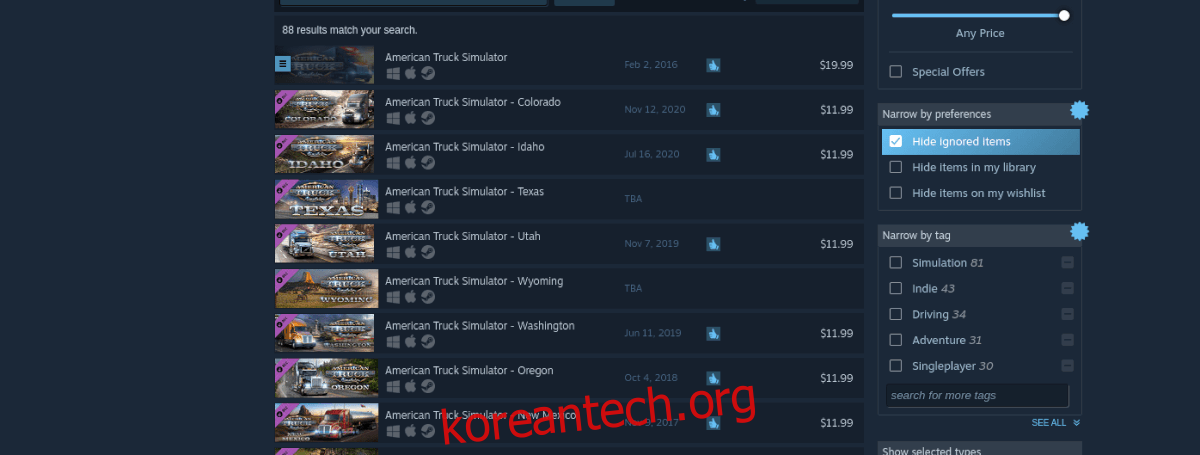
3단계: “American Truck Simulator”를 마우스로 클릭하면 American Truck Simulator Storefront 페이지로 이동합니다. 이 페이지에서 녹색 “장바구니에 추가” 버튼을 찾아 마우스로 클릭합니다.
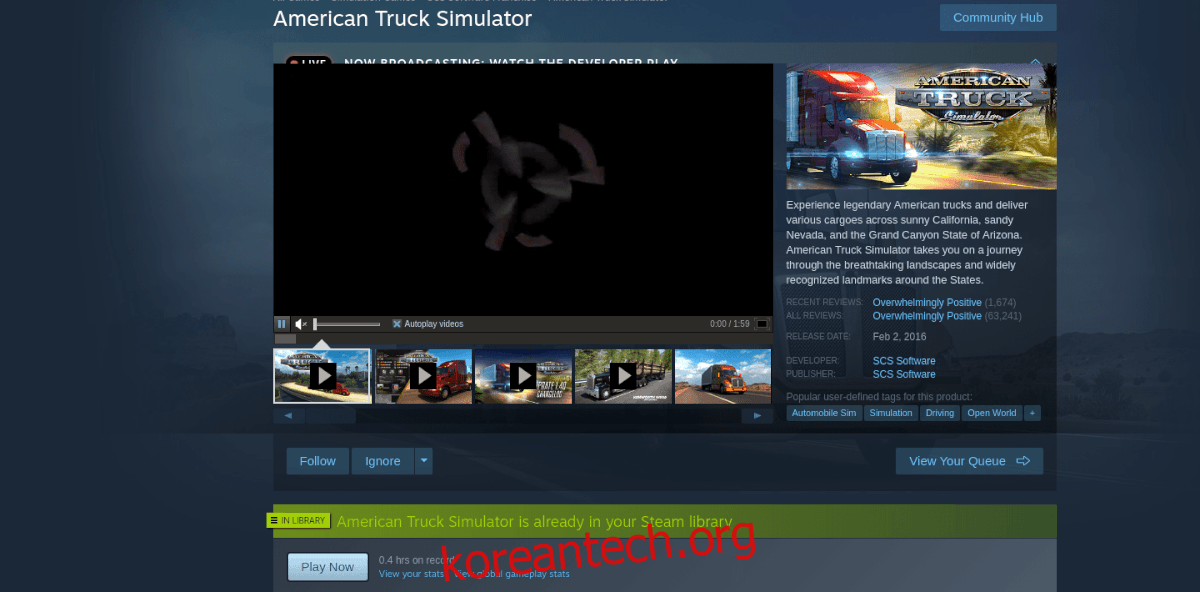
“장바구니에 추가”를 클릭하면 게임을 구매하고 계정에 추가할 수 있습니다.
4단계: Steam 계정으로 American Truck Simulator를 구입했으면 “라이브러리” 버튼을 찾아 마우스로 클릭합니다. 그런 다음 게임 목록에서 “American Truck Simulator”를 검색하십시오.

파란색 “설치” 버튼을 클릭하여 컴퓨터에 게임을 다운로드하고 설치합니다. 설치가 완료되면 Linux PC에서 American Truck Simulator를 플레이할 수 있습니다! 즐기고, 재미있는 게임을 즐기십시오!

